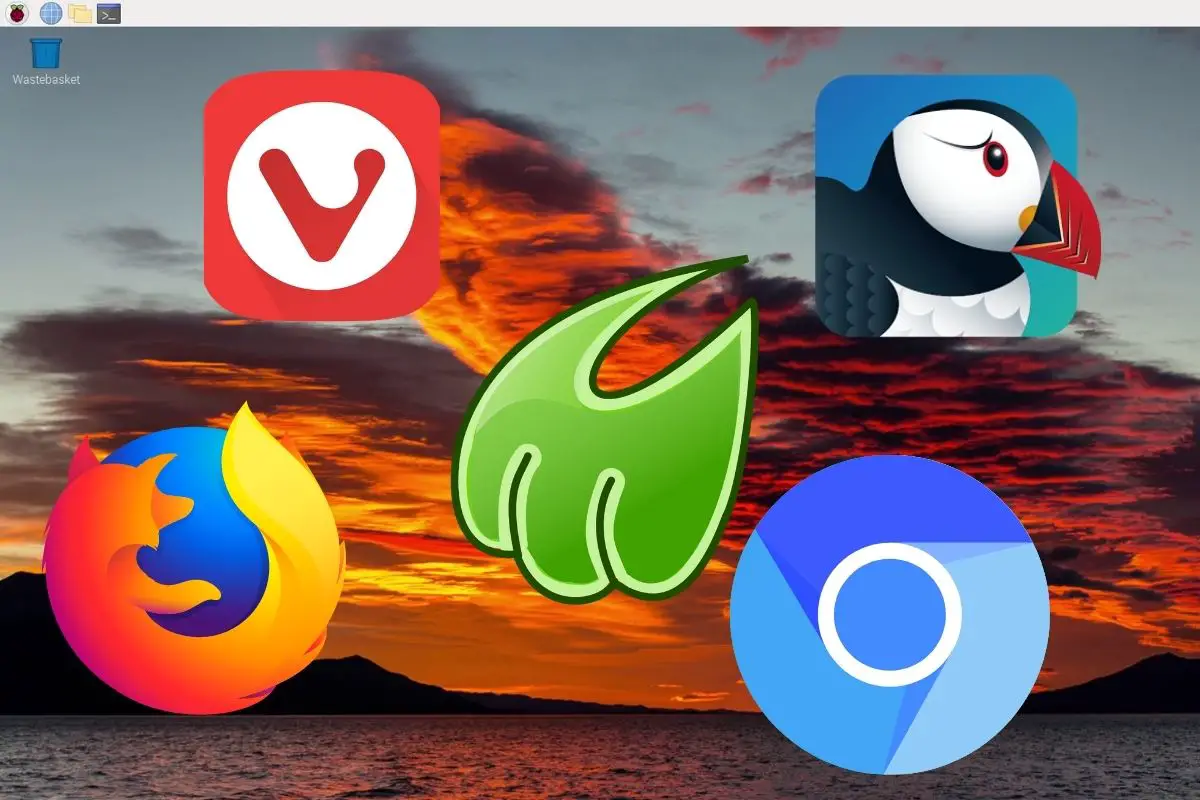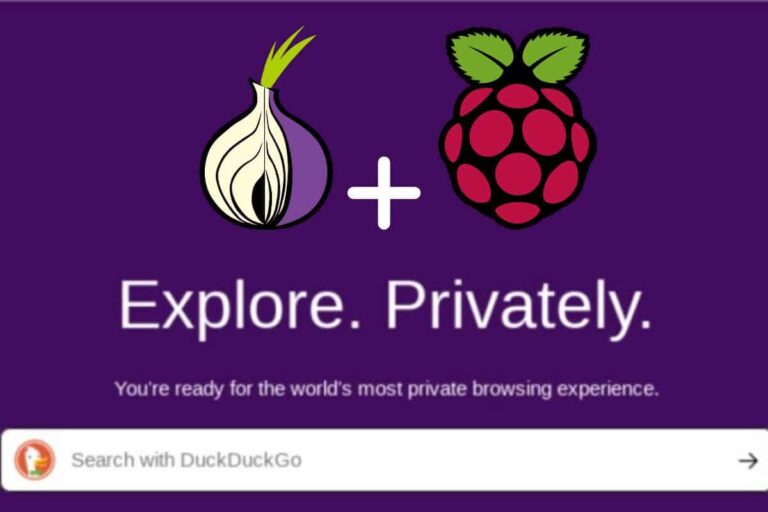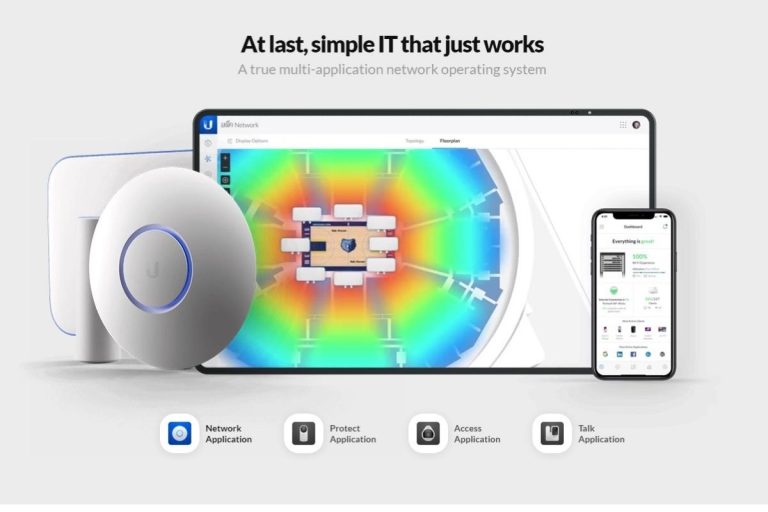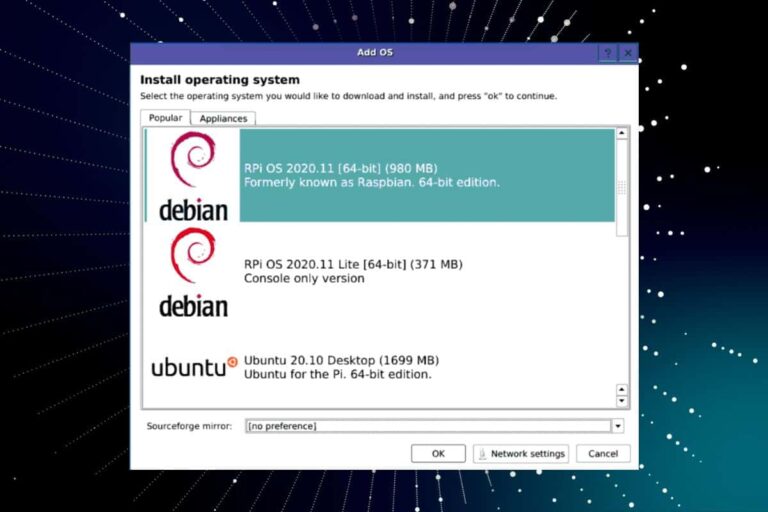Top 5 Navigateurs Web Pour Raspberry Pi (Testés et évalués)
Sur Raspberry Pi OS, Chromium est installé par défaut et la plupart d’entre nous s’en contente sans trop se poser de question. Sur PC, les options sont infinies et personne n’arrive à se mettre d’accord sur le « meilleur » navigateur, alors pourquoi cela serait-il différent sur Raspberry Pi ? Je les ai tous testés et j’en ai sélectionné 5 qui sont, à mon avis, les meilleures options pour vous. Le choix final dépendra évidemment de vos besoins. En effet, aucune solution ultime n’existe.
Globalement, Puffin est le navigateur web le plus rapide sur Raspberry Pi. Il sera souvent le meilleur choix pour une utilisation limitée. Mais dès que des fonctionnalités supplémentaires sont nécessaires (extensions, synchronisation), il faudra plutôt utiliser Chromium ou Firefox.
Évidemment, ceci n’est qu’un court résumé de mon analyse. Si vous souhaitez tout savoir et faire le meilleur choix, consultez les détails dans la suite de cet article.
À propos, si vous débutez sur Raspberry Pi et que vous souhaitez accélérer les choses (tout en vous amusant), n’hésitez pas à télécharger mon e-book Maitrisez Raspberry Pi en 30 jours. Il s’agit d’un défi de 30 jours dans lequel vous apprendrez une nouvelle compétence chaque jour. Vous économiserez du temps et de l’argent et pourrez enfin profiter de votre Raspberry Pi à son plein potentiel. Je vous offre d’ailleurs 10% de remise aujourd’hui si vous utilisez ce lien !
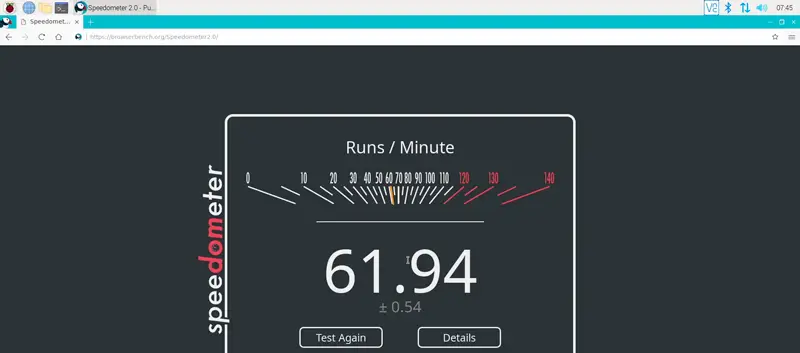
1. Puffin
Pour l’utilisateur, Puffin ressemble à un navigateur web Chromium minimaliste. Il comprend les mêmes fonctionnalités de base. Vous ne devriez donc pas être perdu.
Cependant, en arrière-plan, Puffin fonctionne différemment. Il utilise des serveurs dans le cloud pour charger les pages Web plus rapidement que toute autre option de cette liste.
J’ai utilisé Speedometer pour effectuer quelques tests de performance. Puffin était 4 fois plus rapide que tout autre navigateur web. Il semble parfaitement adapté à un Raspberry Pi. Les ressources sont limitées, et nous n’avons généralement pas besoin d’autant de fonctionnalités que sur notre PC.
Vous aurez peut-être quelques inquiétudes concernant la confidentialité, car vos données de navigation passent d’abord par leurs serveurs. Mais, cela semble assez sûr, tout est crypté en amont. C’est mieux pour la sécurité et la vitesse, mais je ferais des recherches supplémentaires avant de l’utiliser pour le travail. Cela n’est pas un problème majeur, mais c’est un élément à considérer en fonction de votre utilisation d’Internet.
De plus, les fonctionnalités sont assez limitées, comme vous pouvez le voir sur la capture d’écran ci-dessous, l’onglet des paramètres est minimal. Vous pourrez seulement configurer des choses comme le moteur de recherche par défaut, le dossier des téléchargements, si vous voulez l’onglet des signets ou non, etc. Cette simplicité me manque sur les navigateurs modernes.
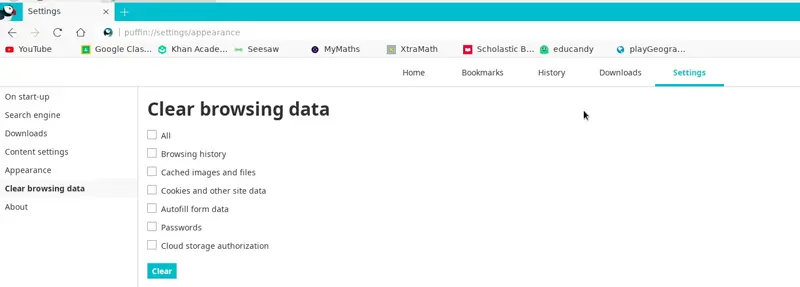
Sur votre PC principal, vous pouvez avoir besoin de plus, mais est-ce vraiment nécessaire sur un Raspberry Pi ? Personnellement, je préfère me passer de certaines fonctions non obligatoires et bénéficier d’une excellente vitesse, quel que soit le modèle que j’utilise.
Format PDF pratique, avec les 74 commandes à retenir pour maîtriser son Raspberry Pi.
Télécharger maintenant
Avantages et inconvénients
| Avantages | Inconvénients |
|---|---|
| Le navigateur web le plus rapide sur Raspberry Pi. | Minimaliste, sans extensions, ni synchronisation. |
| Minimaliste, seulement ce dont vous avez besoin. | Quelques doutes sur la confidentialité. |
| Zoom de page de 150% par défaut. |
Installation
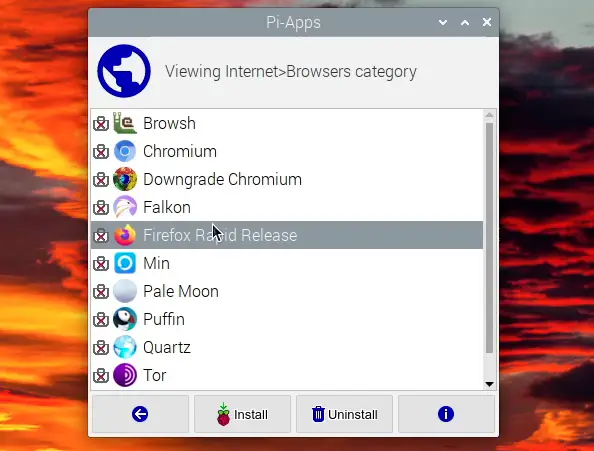
Comme pour la plupart des navigateurs web de cette liste, le moyen le plus simple d’installer Puffin sur votre Raspberry Pi est d’utiliser Pi-Apps. Vous le trouverez sous Internet > Browsers. Puffin n’est pas disponible dans le dépôt de Raspberry Pi OS.
Il suffit de sélectionner Puffin (ou tout autre navigateur) et de cliquer sur « Install ». Pi-apps fera tout pour vous, et il sera disponible dans le menu principal quelques secondes plus tard.
J’ai testé tous ces navigateurs sur Raspberry Pi OS Bullseye, ils fonctionnent donc avec la dernière version de votre système préféré.
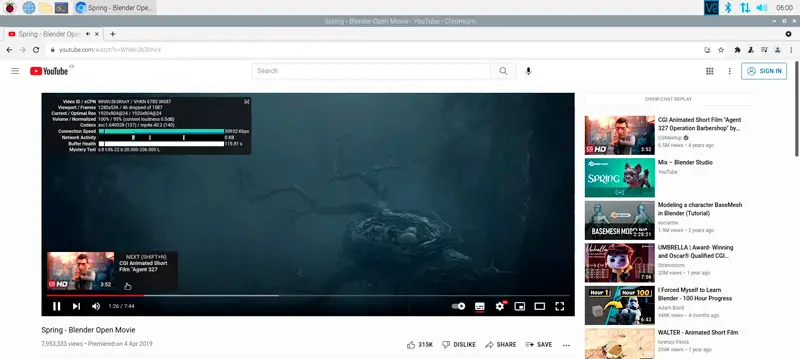
2. Chromium
Chromium est le navigateur web par défaut sur Raspberry Pi et sur la plupart des autres distributions. Même s’il n’est pas parfait, et qu’il n’est pas l’option la plus rapide pour un Raspberry Pi, il reste un choix décent.
Chromium est l’alternative open-source à Google Chrome. Ce dernier est actuellement le navigateur web le plus populaire. Si vous êtes habitué à Chrome, vous serez à l’aise avec Chromium. Tout semble similaire, vous pouvez installer toutes les extensions de Google Chrome, obtenir les mêmes paramètres, etc.
La principale fonctionnalité que je n’ai pas trouvée est la synchronisation des signets et des mots de passe. Je suppose que cela vient du fait que c’est une édition open-source et qu’ils ne peuvent pas l’inclure, mais c’est quelque chose qui manque.
En dehors de cela, la vitesse est décente (4 fois plus lente que Puffin, mais proche des autres options de cette liste). Chromium a été optimisé par la Fondation Raspberry Pi, ce qui explique ce résultat même si l’application a plus de fonctionnalités. C’est l’un des navigateurs web qui a obtenu les meilleurs résultats avec YouTube, par exemple.
Avantages et inconvénients
| Avantages | Inconvénients |
|---|---|
| Extensions de la boutique en ligne de Chrome. | Pas de synchronisation. |
| Optimisé par l’équipe Raspberry Pi. | Performances décentes, mais un peu lourd pour certains modèles de Raspberry Pi. |
| Similaire à Google Chrome sur PC. |
Installation
La plupart des distributions Linux ont Chromium installé par défaut. Il ne devrait donc pas être difficile de l’installer sur votre Raspberry Pi. S’il n’est pas déjà installé, vous pourrez le trouver dans les dépôts par défaut. Sur les systèmes Debian, installez-le avec apt, en utilisant le gestionnaire de paquets ou cette commande :sudo apt install chromium-browser
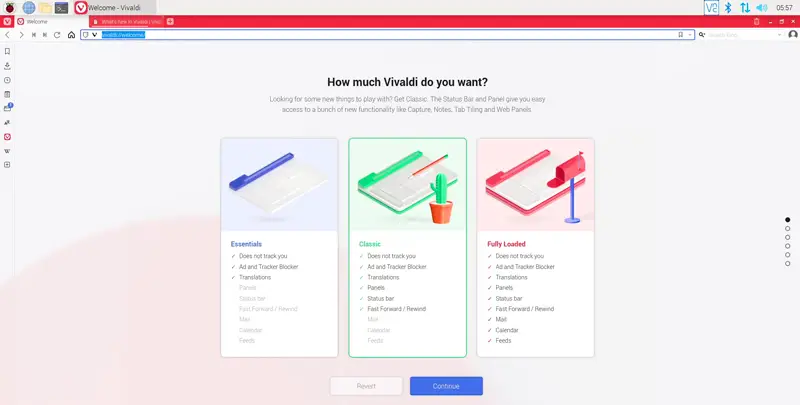
3. Vivaldi
Vivaldi est souvent suggéré comme le troisième choix après Chromium et Firefox. Il est basé sur Chromium, mais de nombreuses fonctionnalités ont été ajoutées au fil des ans, pour en faire le navigateur web le plus complet disponible sur Raspberry Pi.
Le problème est que je me demande si ce n’est pas trop. J’ai parfois l’impression qu’il est maintenant plus proche de Chrome OS que de Chromium, comme un système d’exploitation minimaliste plutôt qu’un navigateur web. Par exemple, vous aurez un assistant de bienvenue au premier démarrage, pour configurer si vous voulez toutes les fonctionnalités avancées (courrier, calendrier, flux d’informations, etc.) ou seulement l’essentiel.
J’ai testé la configuration « Classic », mais c’était déjà trop, pour moi. Le panneau de configuration est impressionnan, avec beaucoup trop d’options disponibles :
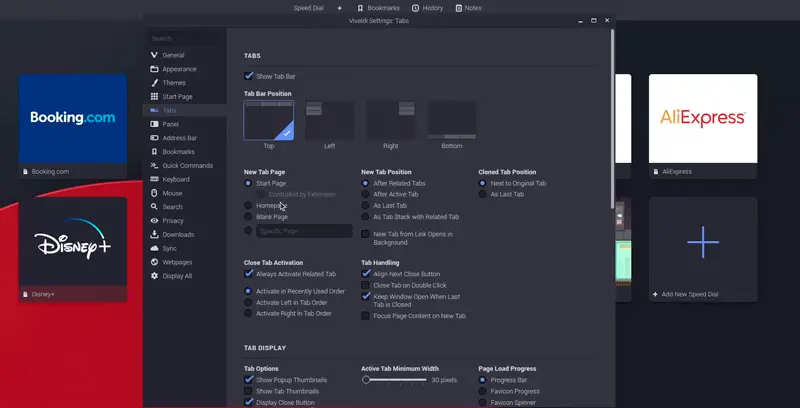
En dehors de cela, les résultats des tests de vitesse sont légèrement meilleurs qu’avec Chromium et une fonction de synchronisation est disponible si vous l’utilisez sur un PC. Vous avez également accès à toutes les extensions Chrome, ce qui est un très bon point.
Mes tests avec YouTube n’ont pas été les meilleurs en comparaison aux autres options de cette liste, avec plus de pertes d’images dans l’ensemble, mais ce n’est pas vraiment perceptible lorsque vous regardez des vidéos. Si YouTube est votre utilisation principale, je vous conseille d’en installer un autre. Si votre utilisation est occasionnelle, cela ne vous posera probablement pas de gros problèmes.
Si vous recherchez le navigateur web le plus complet sur Raspberry Pi, Vivaldi est probablement votre meilleure option. Attendez-vous simplement à passer un peu de temps au début pour tout configurer comme vous le souhaitez.
Format PDF pratique, avec les 74 commandes à retenir pour maîtriser son Raspberry Pi.
Télécharger maintenant
Avantages et inconvénients
| Avantages | Inconvénients |
|---|---|
| La vitesse est bonne malgré le grand nombre de fonctions intégrées. | Un peu trop de fonctions et de paramètres. |
| Le meilleur choix pour les utilisateurs avancés qui veulent que leur navigateur fasse tout. | L’interface est différente de celle des autres navigateurs web, ce qui la rend plus difficile à utiliser au début. |
| Synchronisation, extensions, thèmes. | Pas 100% open-source. |
Installation
Vivaldi n’est pas disponible dans le dépôt Raspberry Pi OS. Dans un autre article, j’explique comment utiliser le dépôt Ubuntu pour installer Vivaldi, mais le moyen le plus simple est d’utiliser Pi-Apps.
Installez l’outil, et vous trouverez Vivaldi dans la catégorie Internet > Browsers. Cliquez sur install, et l’outil fera tout pour vous.
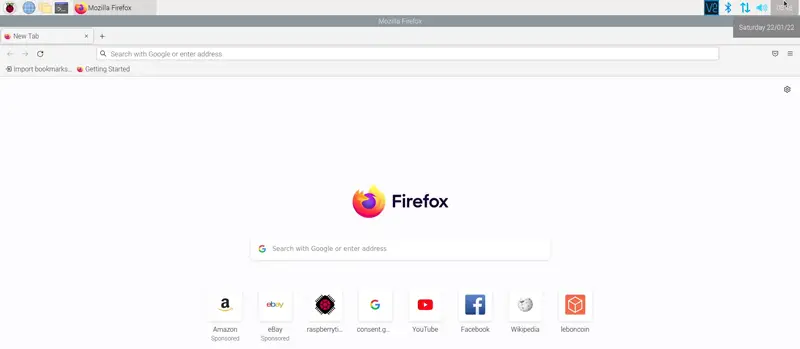
4. Firefox
Je déteste Firefox, mais je dois l’inclure dans cette liste pour 3 raisons principales :
- Firefox est la seule option qui n’est pas basée sur Chromium.
- Firefox est très populaire sur PC, aussi beaucoup d’entre vous seront intéressés par son utilisation sur Raspberry Pi.
- Vous pouvez synchroniser vos paramètres, extensions et mots de passe avec votre PC.
Alors, pourquoi est-ce que je le déteste ?
Globalement, Firefox est généralement très lent sur Raspberry Pi. Ce n’est pas le pire de cette liste, mais on sent que le logiciel est trop lourd, même pour un Raspberry Pi. Les résultats de mes tests sur YouTube se sont révélés horribles, avec d’innombrables sautes d’images pendant la vidéo.
Sur le papier, c’est un bon choix, car il inclut les mêmes fonctionnalités que sur PC, mais il n’est pas réellement utilisable. Si vous avez 20 extensions sur votre PC et que vous activez la synchronisation, ce sera probablement pire.
Dans l’ensemble, Firefox est un bon choix si vous l’utilisez sur PC et si vous souhaitez synchroniser vos mots de passe et vos signets. Mais ne vous attendez pas à de grandes performances avec lui sur Raspberry Pi et essayez de limiter le nombre d’extensions.
Avantages et inconvénients
| Avantages | Inconvénients |
|---|---|
| Non basé sur Google Chrome. | Application lourde. Requiert près de 600M de RAM lorsqu’elle est inactive. |
| Sync disponible, extensions Firefox. | Mauvaise expérience avec YouTube. |
| Même interface que sur le PC. |
Installation
J’ai un article dédié à l’installation de Firefox sur Raspberry Pi. Mais, comme pour plusieurs autres options de cette liste, le plus simple serait d’utiliser Pi-Apps.
Il y a une version minimale de Firefox disponible dans le dépôt Raspberry Pi, mais vous naviguerez sur le web détecté comme un navigateur mobile. Ce ne sera donc pas d’une grande expérience. Si vous voulez la dernière version de Firefox avec toutes les fonctionnalités, vous devrez utiliser Pi-Apps (ou suivre mon guide).
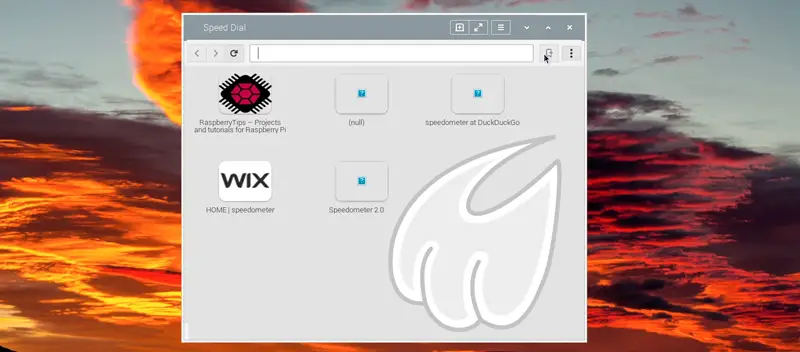
5. Midori
La dernière option décente que vous pourrez essayer est Midori. Midori est un navigateur web minimaliste qui conviendrait parfaitement aux anciens modèles de Raspberry Pi, surtout si vous n’avez pas besoin de fonctionnalités.
Par exemple, si vous utilisez un Raspberry Pi Zero comme serveur, mais que vous avez toujours une interface de bureau sur celui-ci, Midori peut être une option sui vous permettra de trouver rapidement une page de documentation sans avoir à compter sur un navigateur web lourd qui ralentira votre serveur.
Malheureusement, même si ce navigateur web est minimaliste, ses résultats en termes de vitesse sont les pires de tous, la RAM utilisée est équivalente à celle de Chromium. Néanmoins, le manque de fonctionnalités peut rapidement devenir un problème.
Il gère la navigation multi-onglets, mais c’est presque la seule fonctionnalité disponible. Les paramètres sont vraiment limités. Il y a quelques extensions que vous pouvez installer, comme un bloqueur de publicité par exemple. Je l’ai testé, pour vous, et il ne fonctionne pas sur la plupart des sites Web.
Avantages et inconvénients
| Avantages | Inconvénients |
|---|---|
| Navigateur web minimaliste, facile à utiliser. | Mauvais résultat en termes de vitesse et expérience horrible sur YouTube. |
| Disponible dans le dépôt RPI OS. | La mémoire est lourde, même avec si peu de fonctions intégrées. |
| Les extensions ne fonctionnent pas. |
Installation
Midori est l’un des rares navigateurs web disponibles dans le dépôt par défaut de Raspberry Pi OS. Donc, si vous voulez l’essayer, vous pouvez simplement utiliser :sudo apt install midori
Format PDF pratique, avec les 74 commandes à retenir pour maîtriser son Raspberry Pi.
Télécharger maintenant
Vous voulez discuter avec d'autres passionnés de Raspberry Pi ? Rejoignez la communauté, partagez vos projets en cours et posez vos questions sur le forum (en anglais).
Conclusion
Avant de conclure, voici les résultats que j’ai obtenus lors de mes benchmarks, pour ceux qui sont intéressés par les détails :
| Navigateur | Résultats Speedometer | RAM utilisée (MB) |
|---|---|---|
| Puffin | 61.94 | 379 |
| Chromium | 13.23 | 460 |
| Vivaldi | 16.40 | 580 |
| Firefox | 13.10 | 576 |
| Midori | 9.40 | 454 |
Le test du compteur de vitesse effectue des tests aléatoires en vérifiant les éléments des listes de tâches. À titre de comparaison, j’ai obtenu un résultat de 160 sur mon PC, donc le matériel joue certainement un rôle important dans ce résultat.
La RAM utilisée est ce que j’ai noté dans l’utilisation du système en ouvrant la page d’accueil de RaspberryTips, sans rien d’autre sur le Pi. C’est juste une indication sur l’impact potentiel du navigateur sur votre système. Si vous avez seulement 1 Go de RAM, Vivaldi et Firefox ralentiront fortement tout le reste.
Donc, en résumé, je recommande :
- Puffin pour une utilisation de base, notamment avec les anciens modèles de Raspberry Pi.
- Chromium pour une utilisation générale si la synchronisation avec votre PC n’est pas obligatoire.
- Vivaldi ou Firefox si vous les utilisez sur votre PC et avez besoin d’une synchronisation.
Malheureusement, je n’arrive pas à trouver un cas où Midori est la meilleure option.
Faites-moi savoir si vous pensez qu’il y a d’autres critères à prendre en considération, j’aimerais beaucoup connaître vos suggestions (vous pouvez commenter sur ma chaîne YouTube). Peut-être cet article vous fera-t-il changer d’avis ?
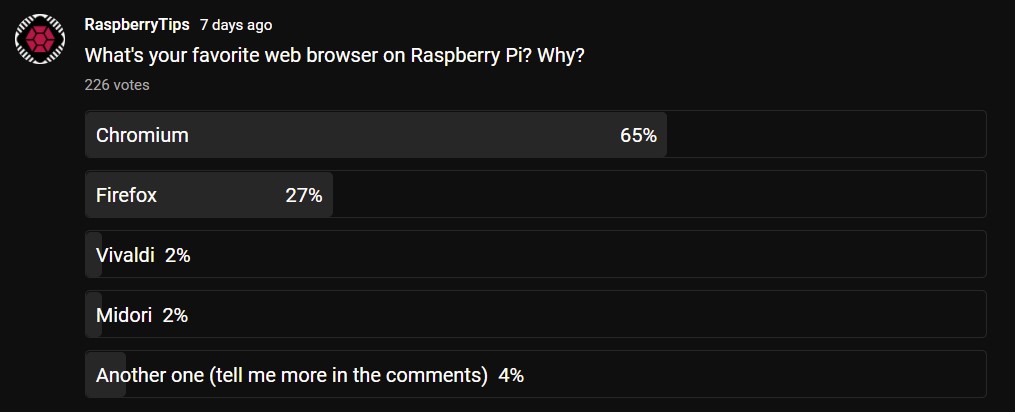
Je ne l’ai pas mentionné dans cet article, mais il est également possible d’installer le navigateur Tor sur un Raspberry Pi, si le respect de votre vie privée est vraiment important pour vous (très proche de Firefox en termes de fonctionnalités).
Et si vous recherchez des recommandations générales pour d’autres applications sur votre Raspberry Pi, assurez-vous de lire cet article : Les 17 meilleurs logiciels à installer sur Raspberry Pi 4.
Format PDF pratique, avec les 74 commandes à retenir pour maîtriser son Raspberry Pi.
Télécharger maintenant
Ressources supplémentaires pour votre Raspberry Pi
Initiation au Raspberry Pi en vidéo
Si vous débutez et voulez passer rapidement à la vitesse supérieure, j’ai exactement ce qu’il vous faut.
Regardez ma formation vidéo qui vous aidera à démarrer du bon bien, choisir votre matériel, installer les meilleures applications et vous lancer directement dans vos premiers projets avec mon aide.
Regarder les vidéos dès maintenant
Maîtrisez votre Raspberry Pi en 30 jours
Vous avez besoin de plus ? Si vous êtes à la recherche des meilleures astuces pour devenir expert sur Raspberry Pi, ce livre est fait pour vous. Développez vos compétences sous Linux et pratiquez via de nombreux projets en suivant mes guides étape par étape. 10% de remise aujourd’hui !
Télécharger le livre au format PDF ici
Maîtrisez Python sur Raspberry Pi
Pas besoin d’être un génie pour coder quelques lignes pour votre Raspberry Pi.
Je vous apprends juste ce qu’il faut sur Python afin de réaliser n’importe quel projet. La seconde partie du livre est d’ailleurs consacrée à des exemples de projets où je vous guide pas à pas.
Ne perdez pas de temps, apprenez le strict nécessaire et économisez 10% avec ce lien :
Télécharger maintenant
Autres ressources pour profiter de votre Raspberry Pi
J’ai regroupé toutes mes recommandations de logiciels, sites utiles et de matériel sur cette page de ressources. Je vous invite à la consulter régulièrement pour faire les bons choix et rester à jour.
Visiter les pages ressources